Egy nap úgy döntesz, megnézel egy filmet, sorozatot, vagy privátban játszol kedvenc játékoddal.Ehhez a fejhallgató felhelyezése és a porthoz való csatlakoztatása után egy üzenet jelenik meg a következővel: A Windows 10 nem ismeri fel ezt az eszközt".Elég nyomasztó, nem?
Ne aggódjon, mert 5 különböző módszeren keresztül vezetem ÖntWindows 10, 8, 7中A számítógép fejhallgató-csatlakozója töröttA probléma.

Az oka annak, hogy a fő egység elején lévő fejhallgató-csatlakozó megszakadt
Számos oka lehet annak, hogy a fejhallgató-csatlakozó nem működik megfelelően.A leggyakoribb okok közül néhány:
- Windows Update
- Szoftver korrupció
- Elavult audio driver
- hardverhiba
Keresse meg a Windows 10 rendszerben nem működő fejhallgató valódi problémáját
Annak megállapításához, hogy a fejhallgató-csatlakozó forrása nem működik, próbálja meg csatlakoztatni ezt a fejhallgatót egy másik számítógéphez vagy számítógéphez.Ha jól működnek más szoftvereken, és csak a saját számítógépén adnak ki hibaüzeneteket, az azt jelenti, hogy probléma van a szoftverrel.
Ha azonban nem futnak más számítógépeken, az valószínűleg hardverprobléma.
A probléma kiváltó okának megtalálása után a probléma gyorsan és egyszerűen megoldható, mivel a lényegtelen kiváltó okok megszűnnek.
Hogyan lehet megjavítani, hogy a fejhallgató-csatlakozó nem működik
A fenti okokra számos megoldás létezik.Kövesse nyomon őket egyenként, és a cikk végére biztosan visszaállítja a headsetet működőképes állapotba.
1. Alapvető audiocsatlakozó hibaelhárítási lépések
Néha kihagyunk néhányat a leggyakoribb hibák közül, mert túl butának tűnnek, ezért nem figyelünk oda.Azonban, hogy időt és energiát takarítson meg, el kell hárítania ezeket a gyakori hibákat, mielőtt megkísérelné a következő lépést.
Ezek az alapvető hibaelhárítási módszerek a következők:
-
Ellenőrizze a kapcsolatot
Először ellenőrizze, hogy a 3.5 mm-es fejhallgató-csatlakozó megfelelően van-e bedugva a csatlakozóba.Ezenkívül ellenőrizze, hogy a vezetékek nem kopottak-e, ez a fő oka annak, hogy a headset nem ad ki hangot.

-
Ellenőrizze a hangerőt
átmegyJobb klikkHangszóró ikont a Windows tálcájának jobb alsó sarkában, és válassza kiVolume MixerBelépVolume Mixer,kilátásRendszer hangereje,Fejhallgató hangereje和Alkalmazás mennyiségevajonNincs elnémítva.
- Próbálja ki a Windows audio hibaelhárítóját
Használhatja a Windows audio hibaelhárítóját a headset problémájának megoldására.ÉppenJobb klikk"Hangszóró ikonra, Majd kattintson a "Hangproblémák elhárítása".A Windows automatikusan észleli a problémát, és végigvezeti Önt a megoldáson.
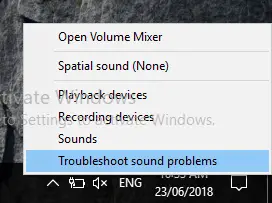
2. Állítsa be a headsetet alapértelmezett audioeszközként
Fejhallgató csatlakoztatásakor ügyeljen arra, hogy az alapértelmezett audioeszköz legyen kiválasztva, különben nem fog hangot hallani a headsetből.A kézi ellenőrzéshez és az alapértelmezett audioeszközként való beállításához kövesse az alábbi lépéseket:
- Jobb klikk 在Hangszóró szimbólumaiJobb alsóAz ablak sarkamissziótanács.
- A felugró menübőlválaszt"Lejátszó berendezés”.
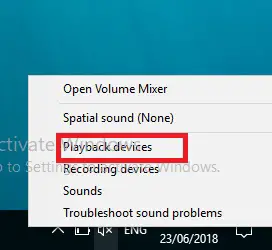
- ban ben"Játék"A laponJobb klikk „Üres”, majd válassza a „Letiltott eszközök megjelenítése".
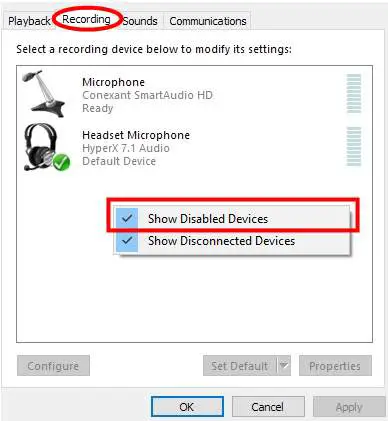
- Végül,Jobb klikka fejhallgatóját, és válassza a "EngedélyezzeésBeállítás alapértelmezett eszközként".
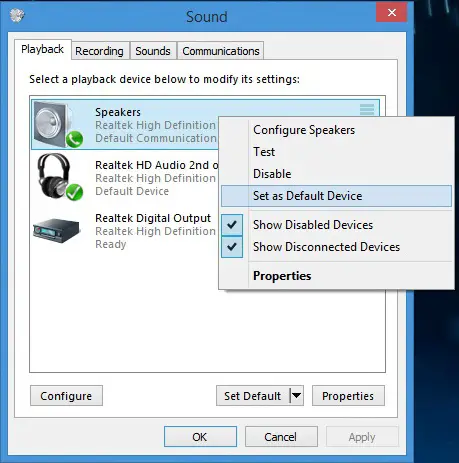
- A headset mostantól az alapértelmezett audioeszköz.
A fejhallgató engedélyezése és alapértelmezettként való beállítása után ezt a problémát meg kell oldani.Ha még mindig létezik, kövesse az alábbi módszert.
3: Frissítse az audio-illesztőprogramot
Nagy a valószínűsége annak, hogy az audio-illesztőprogram nem működik megfelelően.
Ezért a hardver és a szoftver közötti szinkronizálás nem tartható fenn.Ezért az illesztőprogram kézi frissítésével megszabadulhat attól a problémától, hogy a teljes fejhallgató-csatlakozó nem működik megfelelően.Az audio-illesztőprogram kézi frissítéséhez kérjükKövesse a 2. módszer 1. és 2. lépését:
- Ugyanaz, mint a 2. módszer 1. lépése.
- Ugyanaz, mint a 2. módszer 2. lépése.
- ban ben"A Lejátszás lapon Válassza ki a sajátját fülhallgató, majd kattints "Tulajdonságok ".
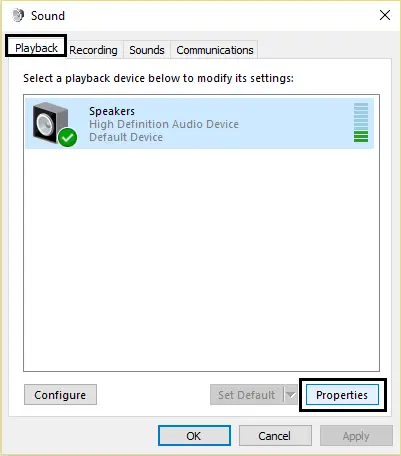
- 在 A vezérlő információiban Kattintson Tulajdonságok Gomb.
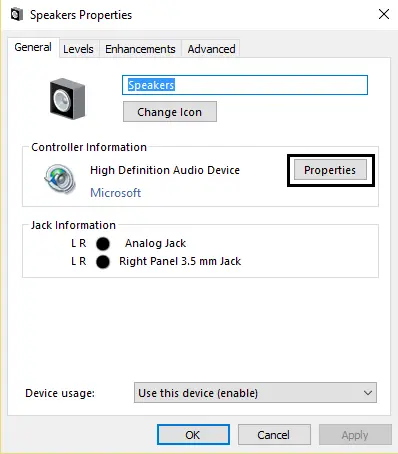
- Kattintson Módosítsa a beállításokat.
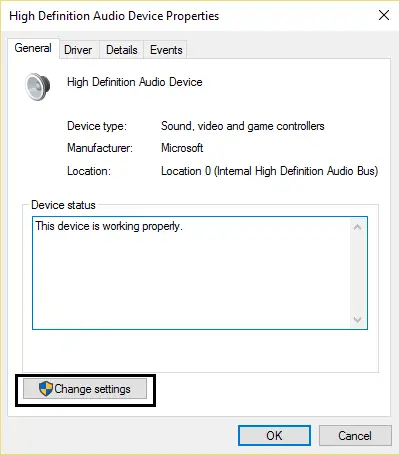
- Adjon hozzáférést a megszerzéshezRendszergazdai engedély.
- Váltani sofőr Tab.
- Kattintson Frissítse az illesztőprogramot.
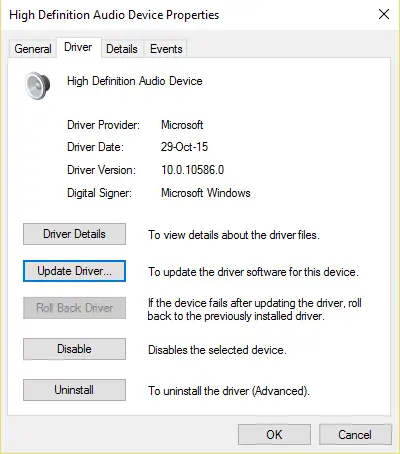
- válasszaA frissítések automatikus letöltése.Ezzel kiválasztja a legújabb frissítést, és automatikusan letölti azt.
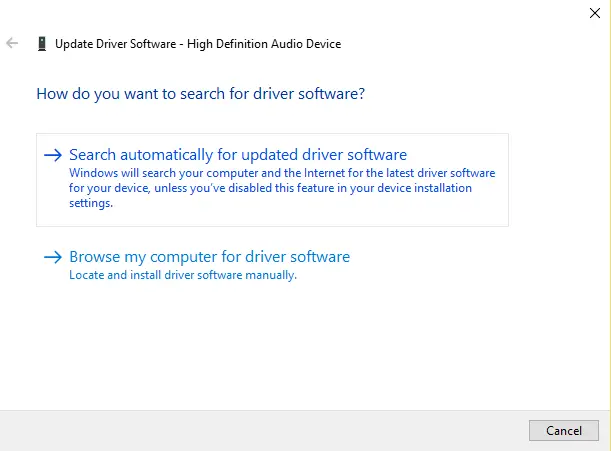
- ÚjrakezdPC-t, majd csatlakoztassa a headsetet.
Az illesztőprogramok frissítése már nem okoz fejfájást.Az illesztőprogram gyors és pontos frissítéséhez haladó műszaki ismeretek nélkül próbálja meg eztTweakBit illesztőprogram-frissítő, Segít megtalálni és automatikusan frissíteni a szükséges illesztőprogramokat.
Alternatív megoldásként választhatVisszagörgetésAzsofőrAz előző állapotba, amikor a fejhallgató működőképes.Remélem, édes zenét hallhat kedvenc fejhallgatójából.
4. Kapcsolja ki az előlapi jack érzékelést
Ez egy egyszerű megoldás a Windows kérdés megoldására „A Windows 10 nem ismeri fel ezt az eszközt” hiba. Ez a probléma általában a Windows frissítése után jelentkezik.
Realtek audiorendszer minden rendszerbe telepítve van.Ezért, ha rendelkezik ezzel a szoftverrel, kövesse az alábbi egyszerű lépéseket az előlapi jack-érzékelés letiltásához:
- Először is,A PC -nfelbukkan Realtek HD Audio ManagerésNyisd kiazt.
- Kattintson a kicsire Mappa ikonra.
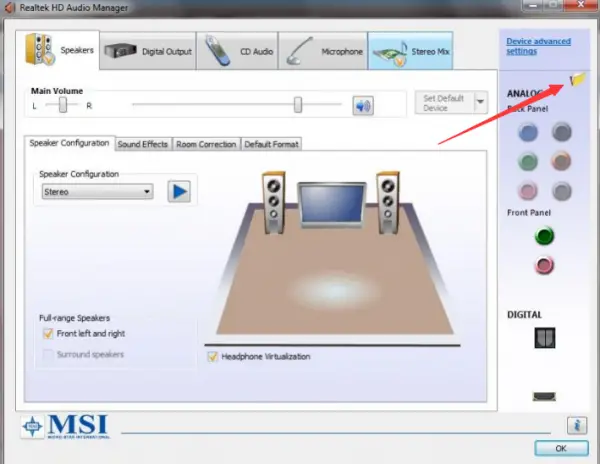
- Kiválasztott Kapcsolja ki az előlapi jack érzékelést.
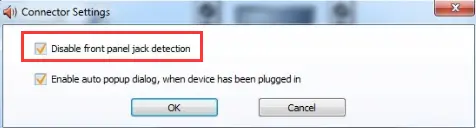
- Végül kattintson Biztos.
Amint sok felhasználó beszámolt róla, ez a megoldás sokszor működhet.
Utolsó szavak
Ez az.Remélem, megbirkózik ezekkel a módszerekkel, és sikeresen megoldja a hangcsatlakozó-problémát.Ha a fejhallgató-csatlakozó továbbra sem működik, próbáljon meg egy másik fejhallgatót csatlakoztatni.
A legjobb játékélmény érdekében próbálja kiHyperX cloud 2 headsetHa tefülhallgató Ha kérdése van, látogassa meg ezt az oldalt.
Ezért megpróbálhatja a Windows friss, tiszta telepítését is végrehajtani, hogy visszaállítsa a megfelelő illesztőprogramokat, és elkerülje a hibás működést.Ha további kérdései vannak, kérjük, tegye fel az alábbi megjegyzések részben.

![A Cox e -mail beállítása a Windows 10 rendszeren [a Windows Mail alkalmazás használatával] A Cox e -mail beállítása a Windows 10 rendszeren [a Windows Mail alkalmazás használatával]](https://infoacetech.net/wp-content/uploads/2021/06/5796-photo-1570063578733-6a33b69d1439-150x150.jpg)
![A Windows Media Player problémáinak javítása [Windows 8 / 8.1 útmutató] A Windows Media Player problémáinak javítása [Windows 8 / 8.1 útmutató]](https://infoacetech.net/wp-content/uploads/2021/10/7576-search-troubleshooting-on-Windows-8-150x150.jpg)
![A 0x800703ee számú Windows frissítési hiba javítása [Windows 11/10] A 0x800703ee számú Windows frissítési hiba javítása [Windows 11/10]](https://infoacetech.net/wp-content/uploads/2021/10/7724-0x800703ee-e1635420429607-150x150.png)




![Indítsa el a parancssort a Windows rendszerben [7 módszer] Indítsa el a parancssort a Windows rendszerben [7 módszer]](https://infoacetech.net/wp-content/uploads/2021/09/%E5%95%9F%E5%8B%95%E5%91%BD%E4%BB%A4%E6%8F%90%E7%A4%BA%E7%AC%A6-150x150.png)

![A Windows verzió megtekintése [nagyon egyszerű]](https://infoacetech.net/wp-content/uploads/2023/06/Windows%E7%89%88%E6%9C%AC%E6%80%8E%E9%BA%BC%E7%9C%8B-180x100.jpg)

